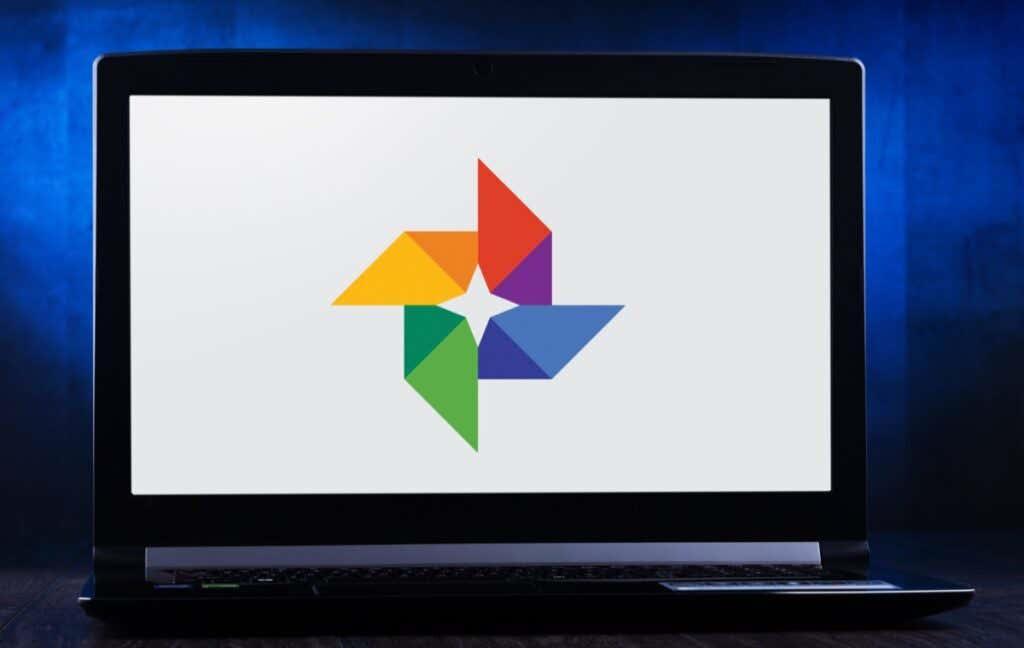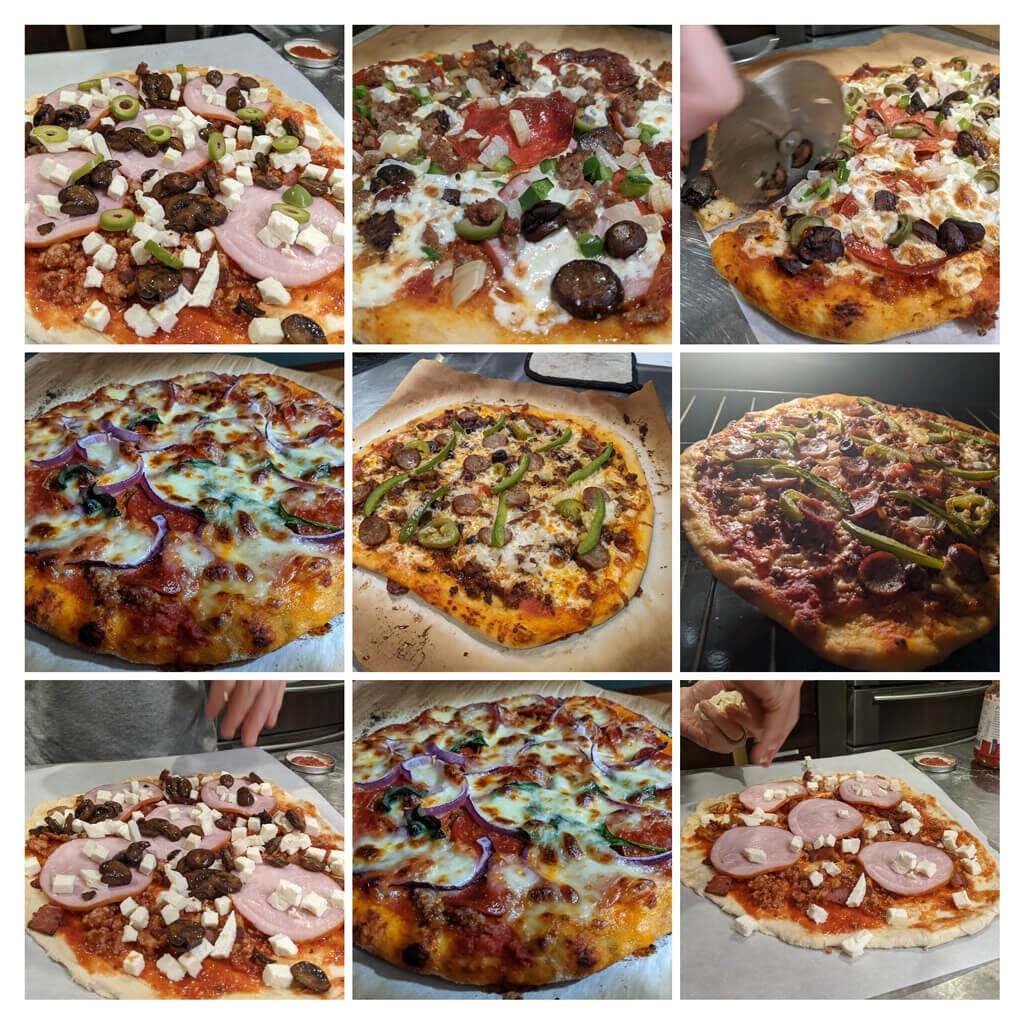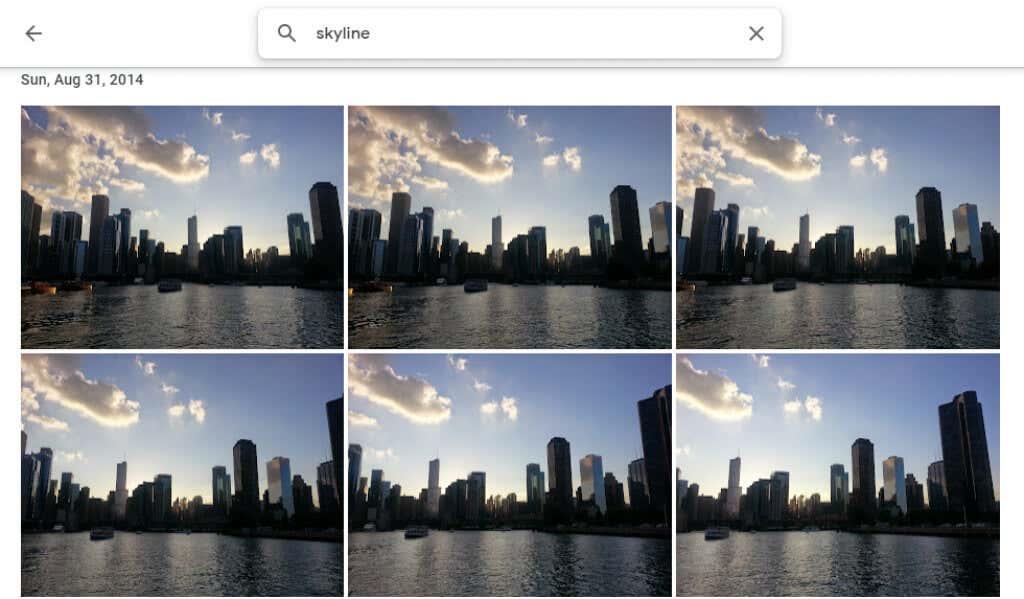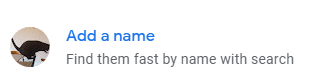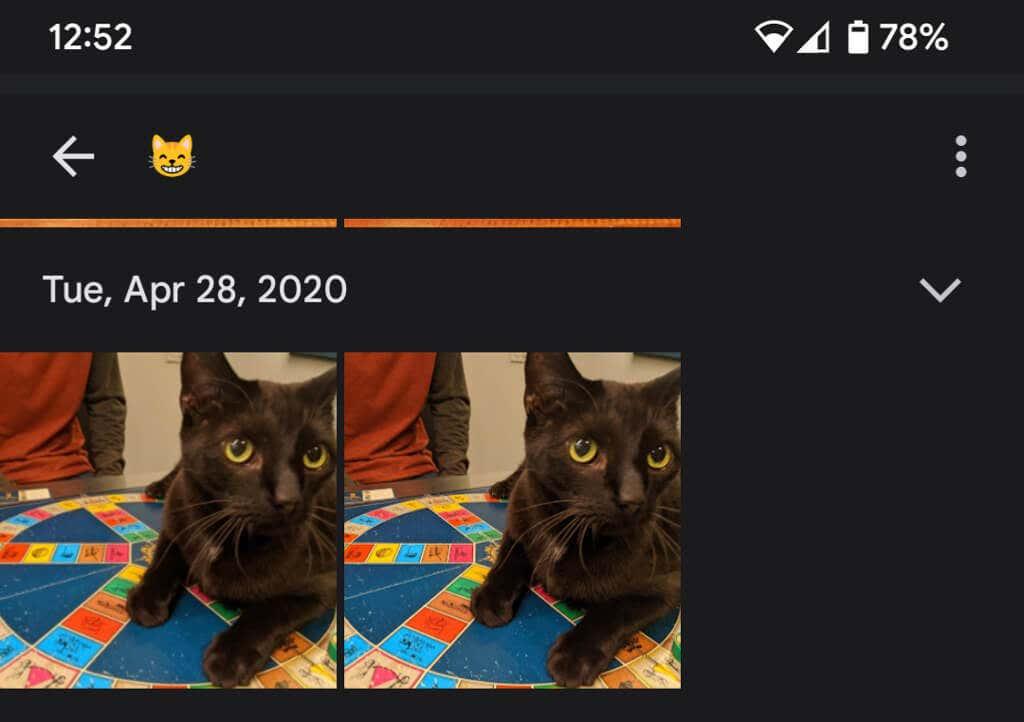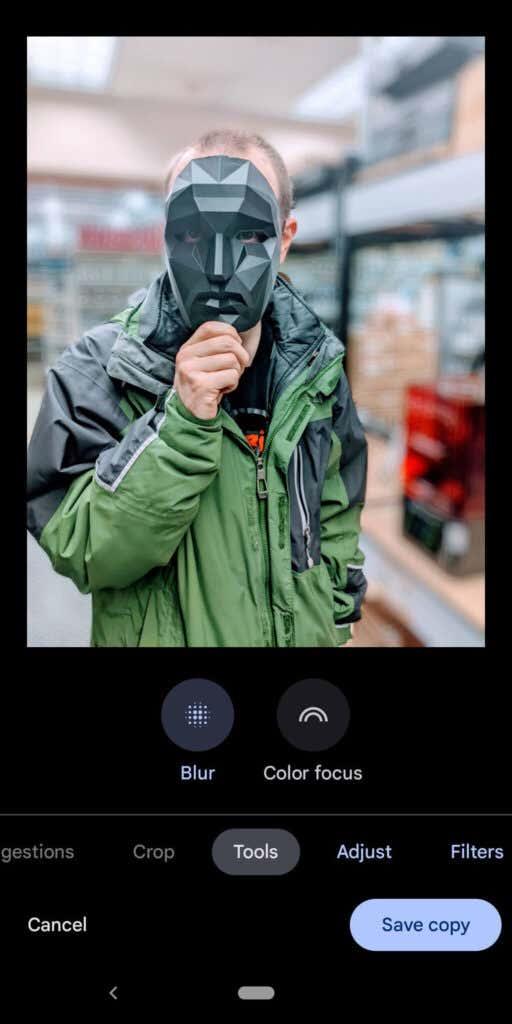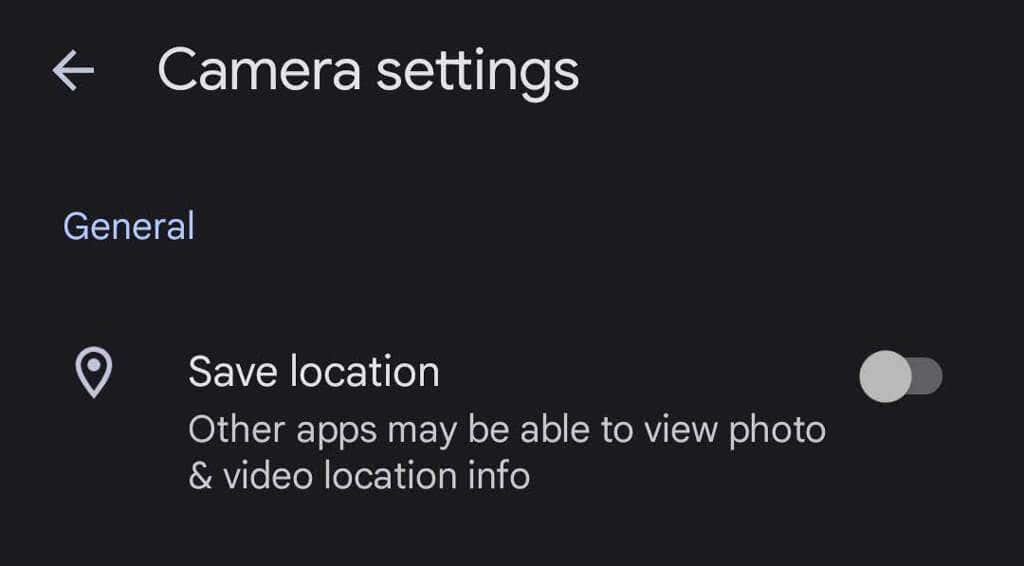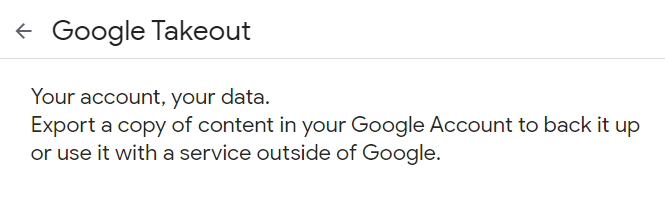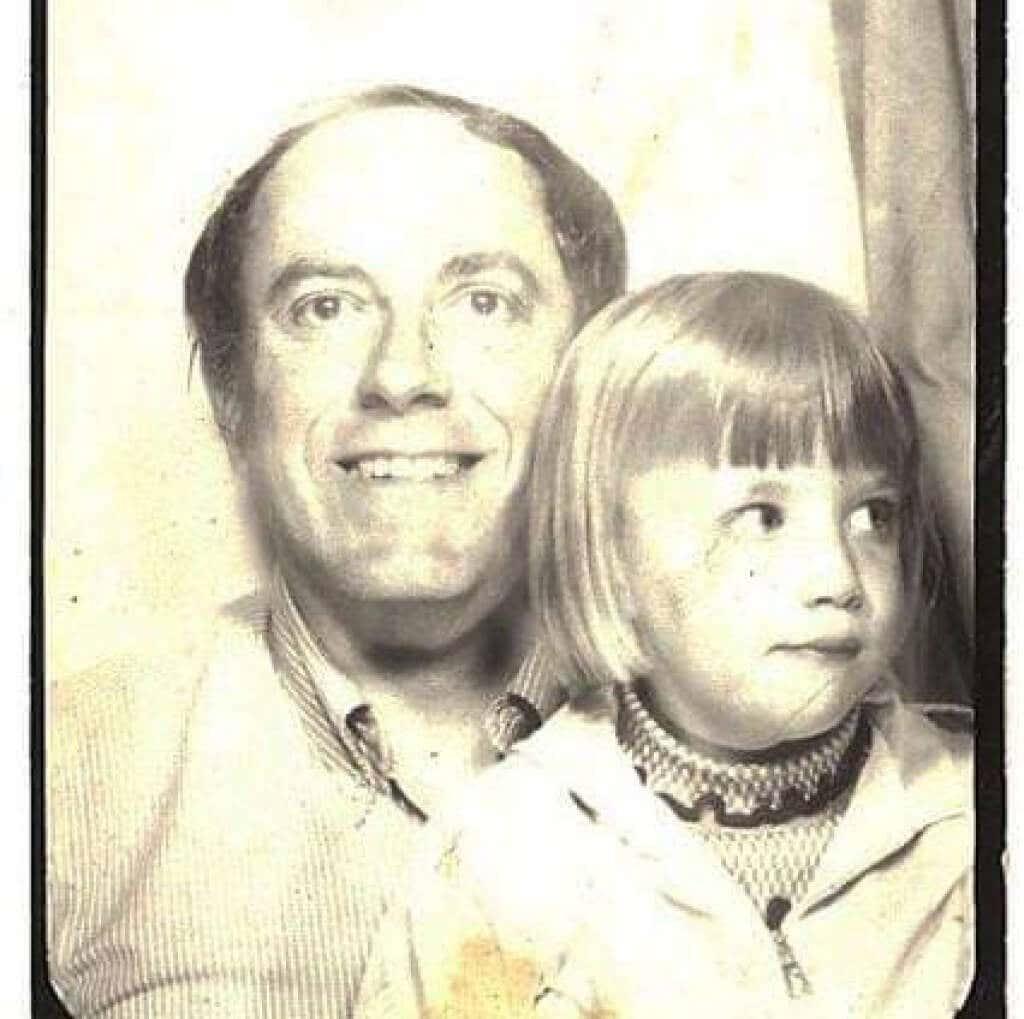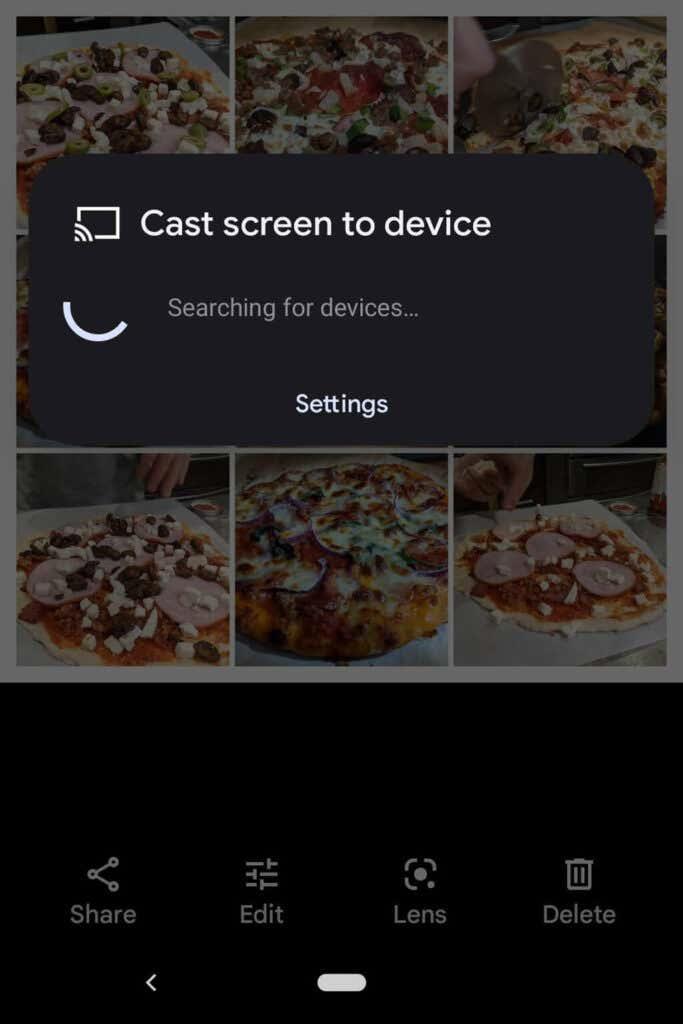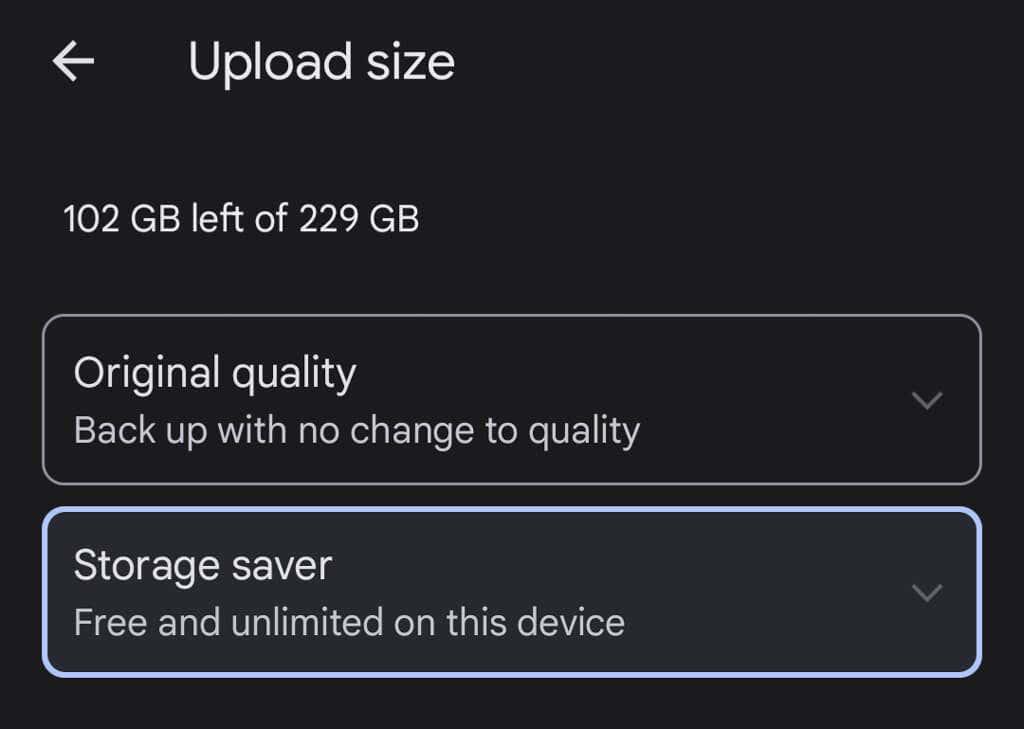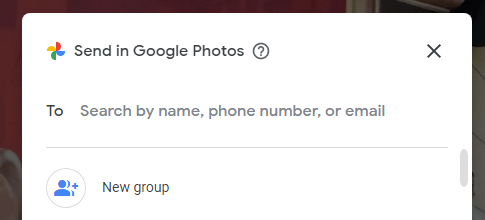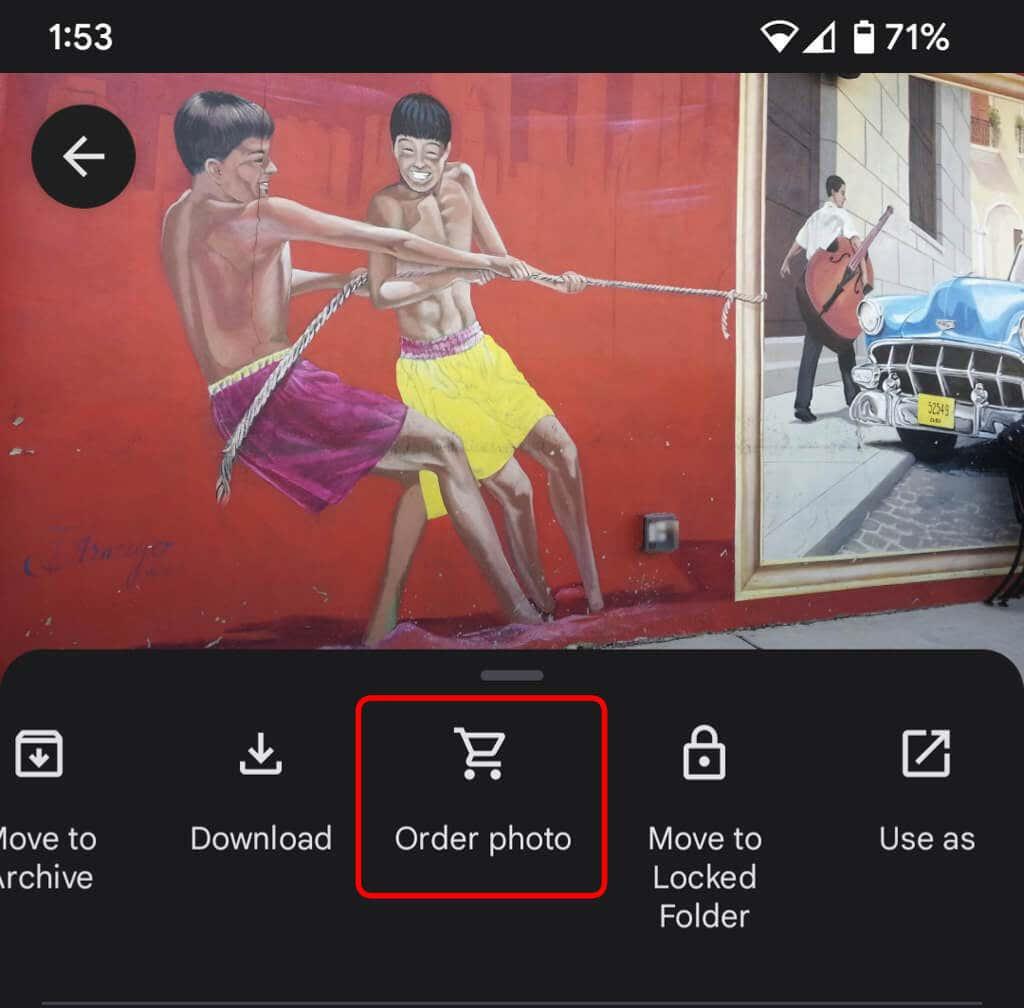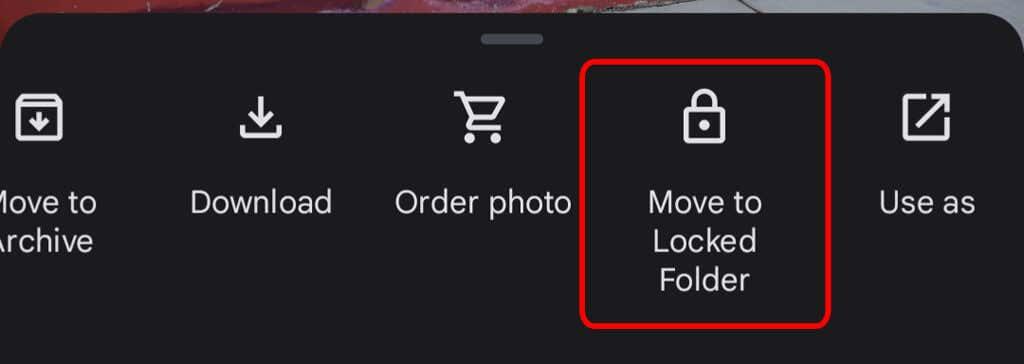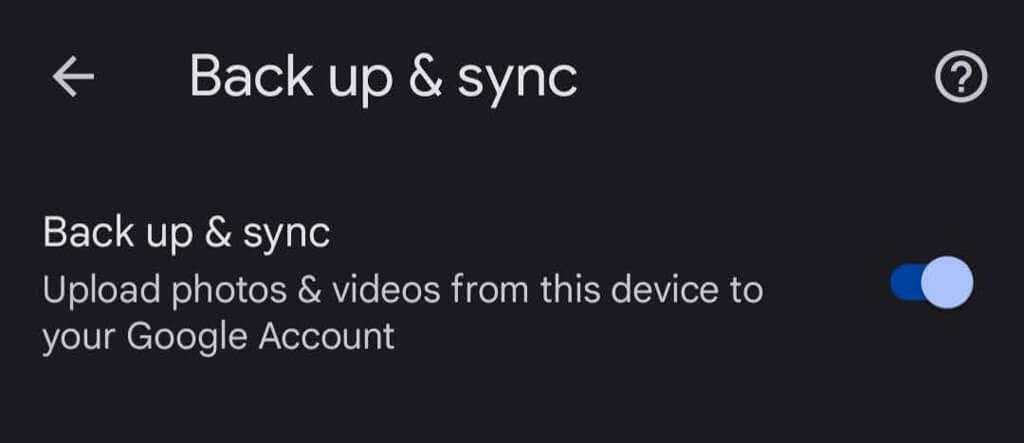Google Photos er et godt skylagringsalternativ for bildene dine, selv om dagene med ubegrenset lagring er over. De 15 GB med gratis nettlagring du får med en Google-konto deles nå mellom flere apper som Gmail og Google Disk.
I motsetning til apper som DropBox, er Google Photos også nyttig for rask bilderedigering. Du kan bruke filtre og andre redigeringsverktøy og deretter dele kreasjonene dine på sosiale medier. Dra nytte av alle tipsene og triksene nedenfor for å få mest mulig ut av Google Foto.
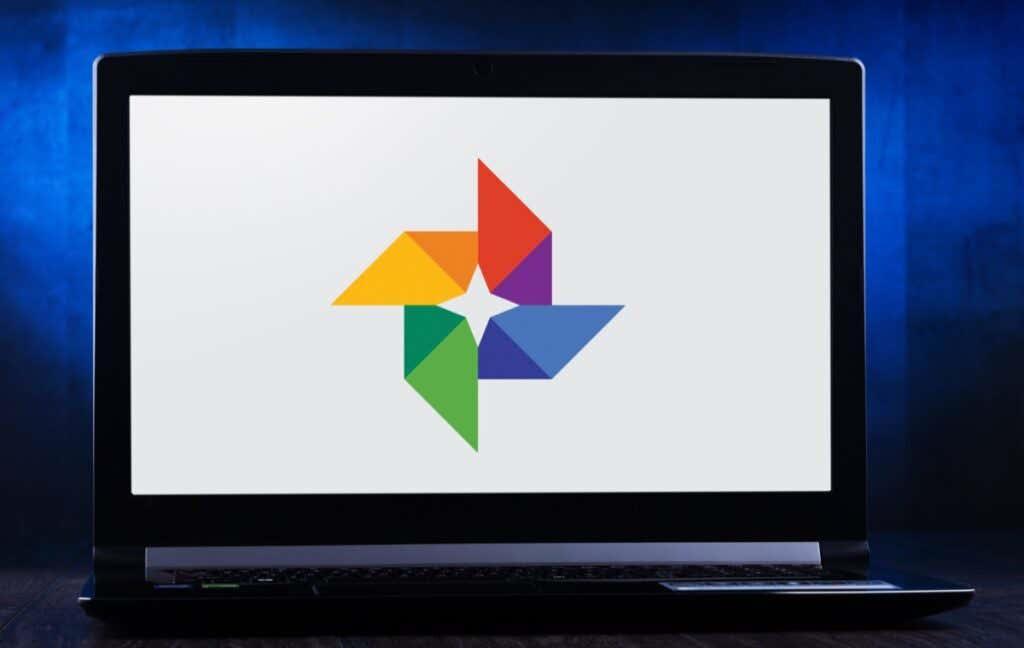
1. Lag filmer, fotokollasjer og animasjoner
Du har kanskje lagt merke til at Google av og til automatisk lager collager og animasjoner fra bildene dine, men du kan lage dem selv når du vil. Utforsk delen av Google Foto som heter Utilities . Det er der du kan lage en ny film, animasjon eller collage.
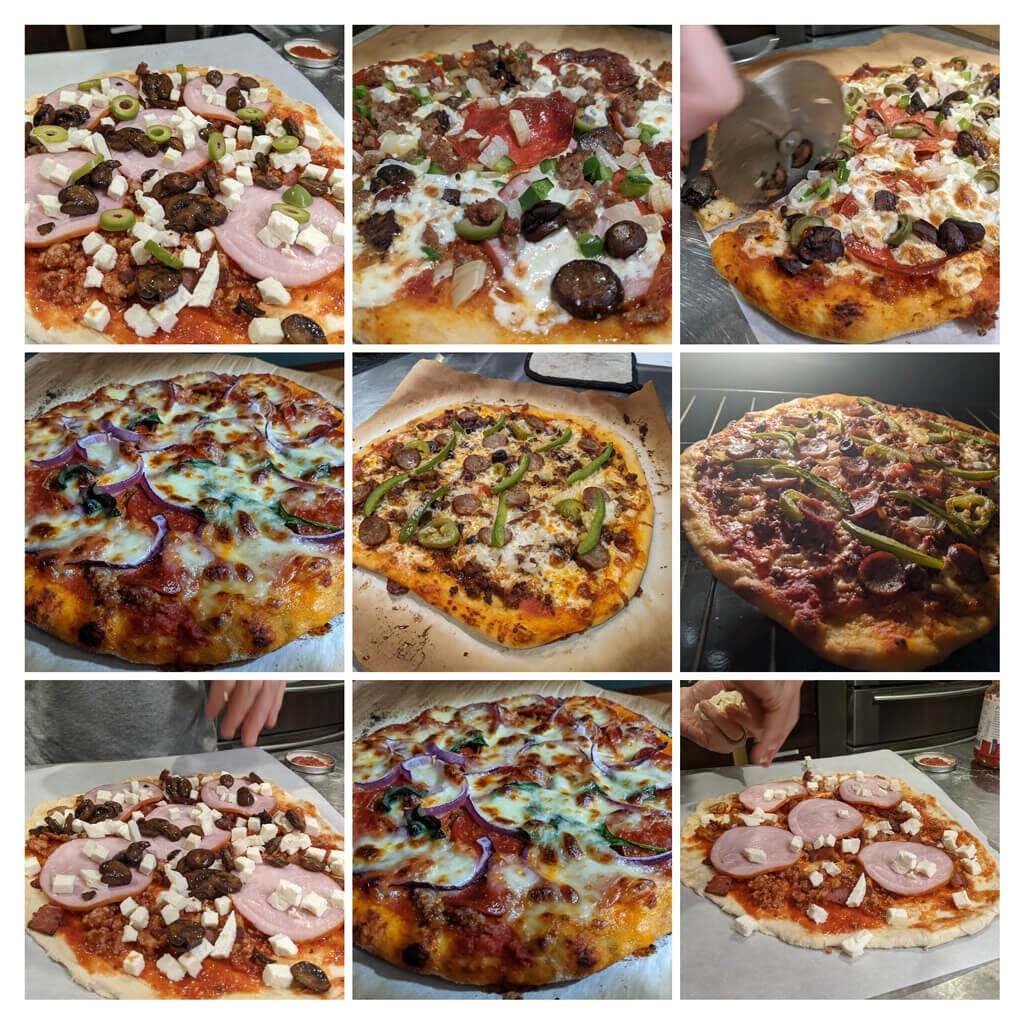
Filmer kan ha lydspor, og du kan kontrollere hvor lenge hvert bilde vises. Når du velger bilder for en collage , vil Google automatisk ordne dem i ett enkelt bilde for deg. For å lage en animert gif , velg Animasjon .
2. Søk logisk
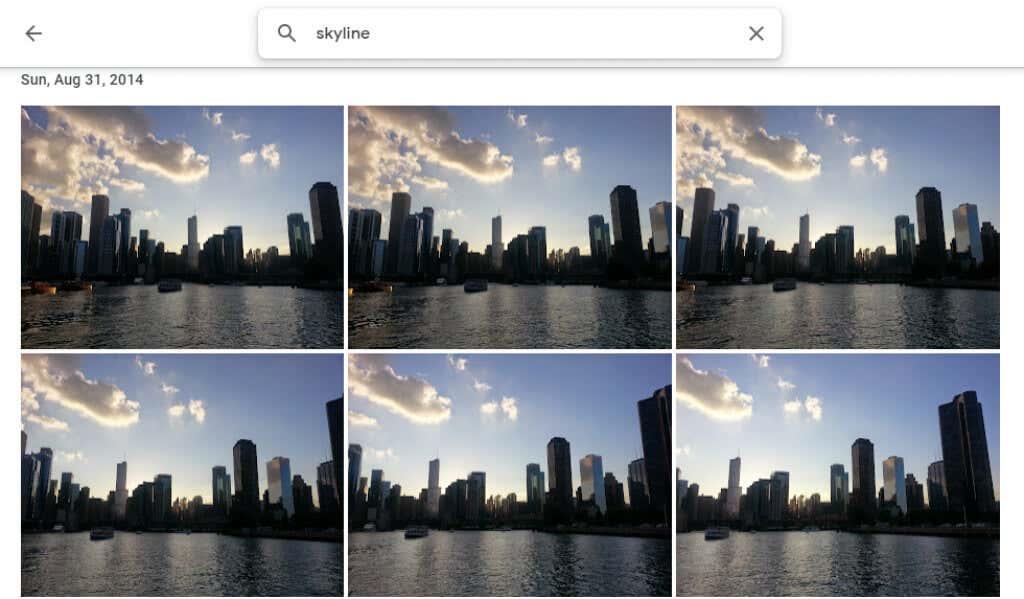
Søk etter personer, steder, objekter og spesifikke datoer ved å skrive i søkefeltet øverst på skrivebordsnettstedet eller nederst i mobilappen.
3. Merk mennesker og kjæledyr
I Utforsk - delen av Google Foto, under Mennesker og kjæledyr , vil du se en rad med hodebilder av mennesker og kjæledyr i bildene dine. Velg en som ikke har en etikett, og skriv inn navnet. Da vil du kunne søke etter bilder av dem etter navn.
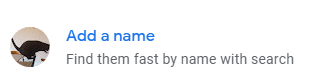
Velg navnet ditt og se alle selfier og bilder av deg selv fra gjennom årene. Lag en lysbildefremvisning og se hvordan du har endret deg!
4. Søk etter Emoji
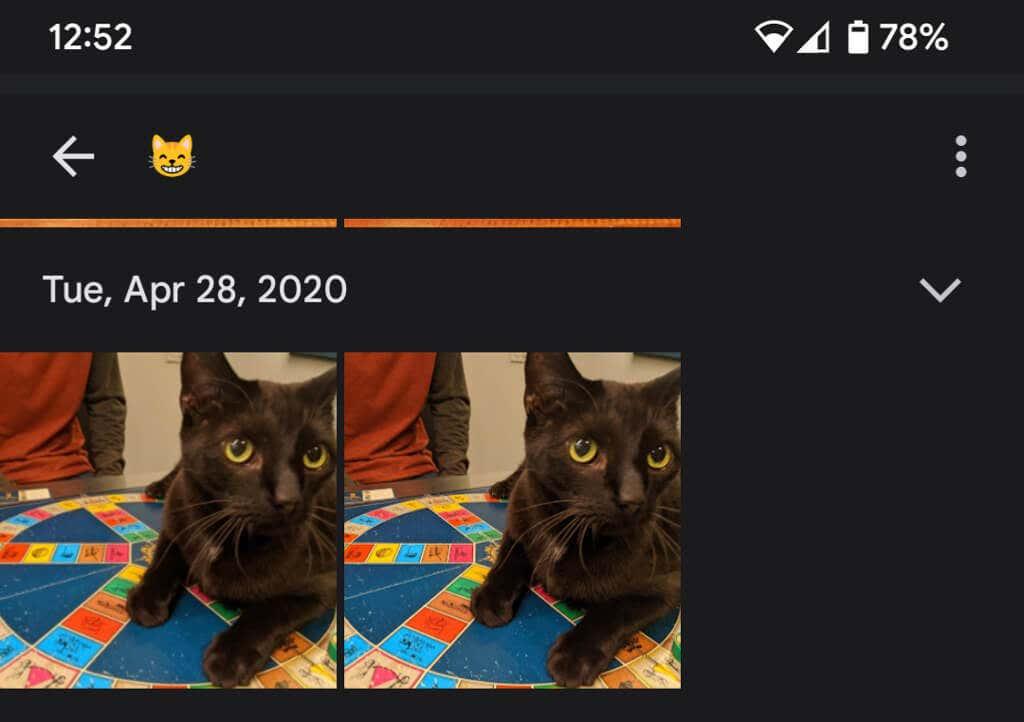
Du kan til og med søke etter emoji når du bruker Google Foto-appen på en mobilenhet.
5. Legg til bakgrunnsuskarphet
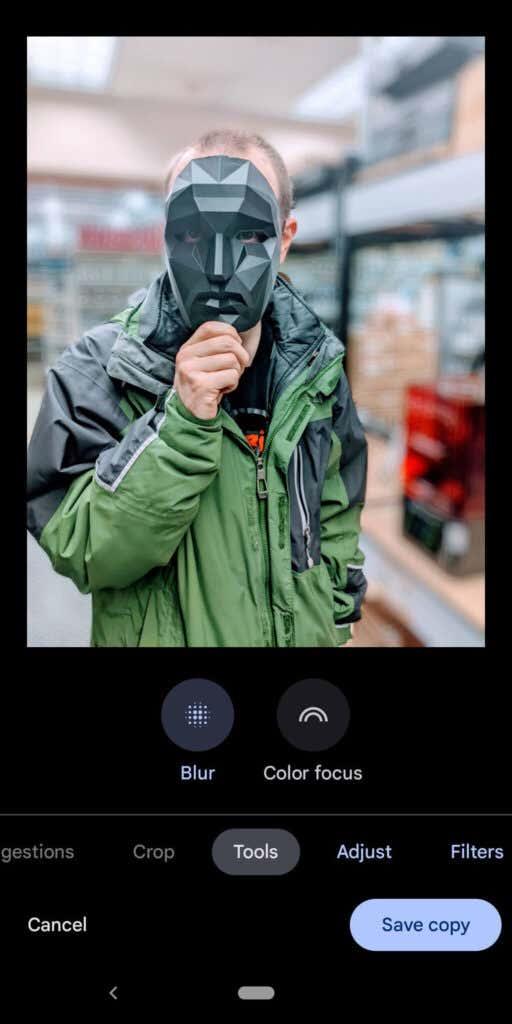
Google One-medlemmer og Pixel-eiere kan bruke Portrait Blur -funksjonen som intelligent gjør bakgrunnen til bilder av mennesker uskarp. Google kunngjorde nettopp at disse brukerne snart også vil kunne uskarpe bakgrunnen til andre bilder.
6. Skjul stedsinformasjon
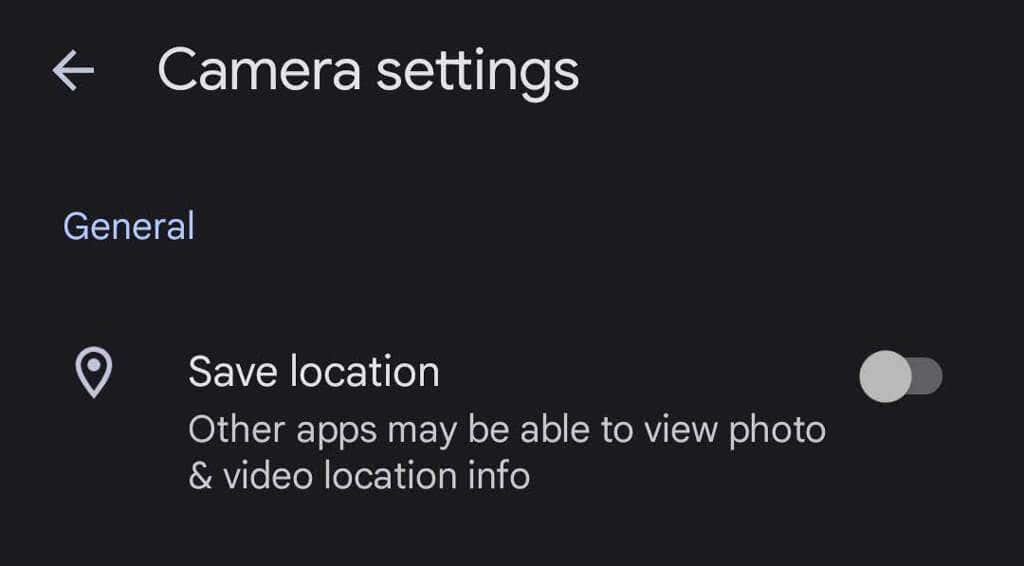
Når du tar et bilde med enheten din, lagres posisjonsinformasjon sannsynligvis sammen med bildet. For å forhindre at posisjonsinformasjon deles med bildene dine, gå til Fotoinnstillinger > Plassering > Posisjonskilder > Kamerainnstillinger og bytt Lagre plassering til Av - posisjon.
7. Last ned alle bildene dine
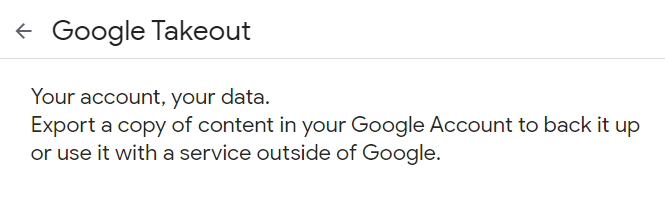
Google tilbyr en relativt enkel måte å laste ned alle bildene dine på en gang ved å bruke Google Takeout . Google Takeout er også en fin måte å eksportere eller laste ned alle Gmail-e-poster på .
8. Se originalen mens du redigerer
Når du redigerer et bilde i appen, trykk og hold nede bildet for å se originalen. I en nettleser klikker og holder du det redigerte bildet for å se originalen.
9. Legg til gamle bilder med PhotoScan
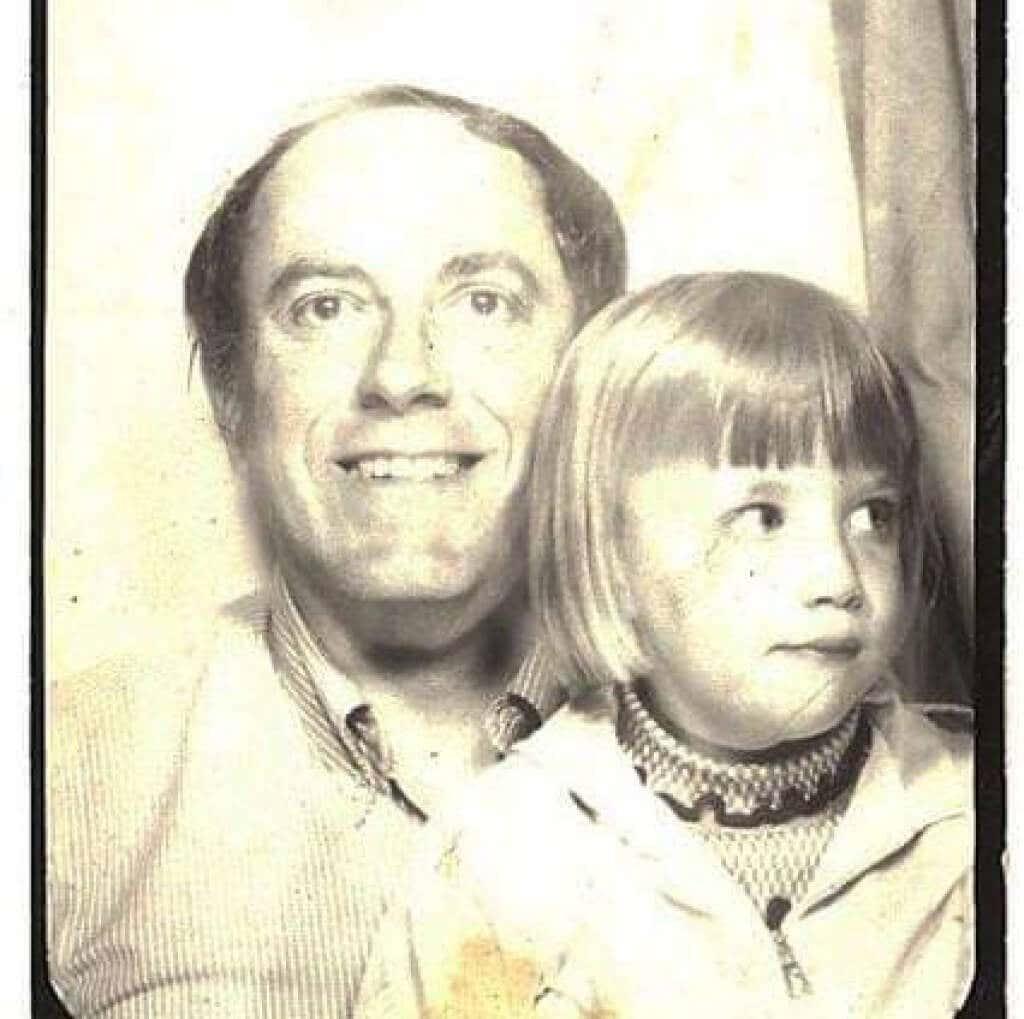
Å bruke Googles PhotoScan-app (for Android og iPhone ) for å skanne gamle bilder er bedre enn å bare ta et bilde av et bilde. Den skanner det gamle bildet (eller dokumentet) fra flere vinkler for å redusere gjenskinn. Ta vare på de gamle bildene for ettertiden!
10. Ikke bare for Android-telefoner

iPhone-brukere kan også glede seg over Google Foto. Last ned Google Photos iOS-appen .
11. Cast skjermen til TV-en
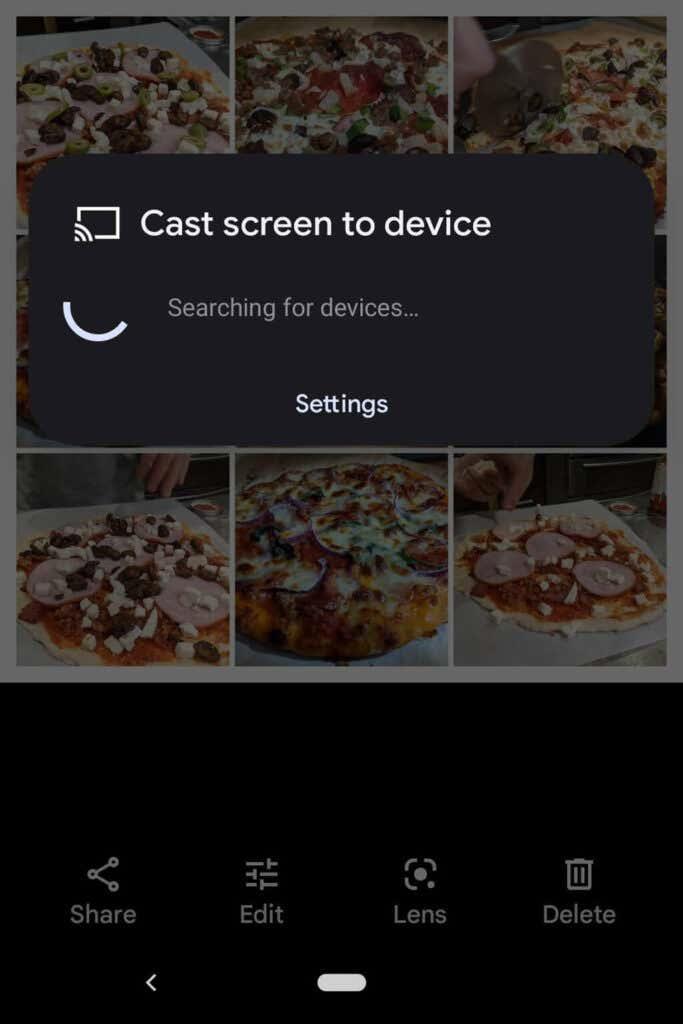
Hvis du bruker Google Foto på en Android-enhet, kan du dele bilder med alle i rommet ved å caste skjermen til en annen enhet , for eksempel en TV.
12. Spar plass
Sletting av bilder er ikke den eneste måten å spare plass på Google Foto-kontoen din. Komprimer høykvalitetsbildene dine, slik at du frigjør plass og ikke møter den fryktede lagringsgrensen for bilder. I Google Foto-appen velger du profilbildet ditt øverst til høyre.
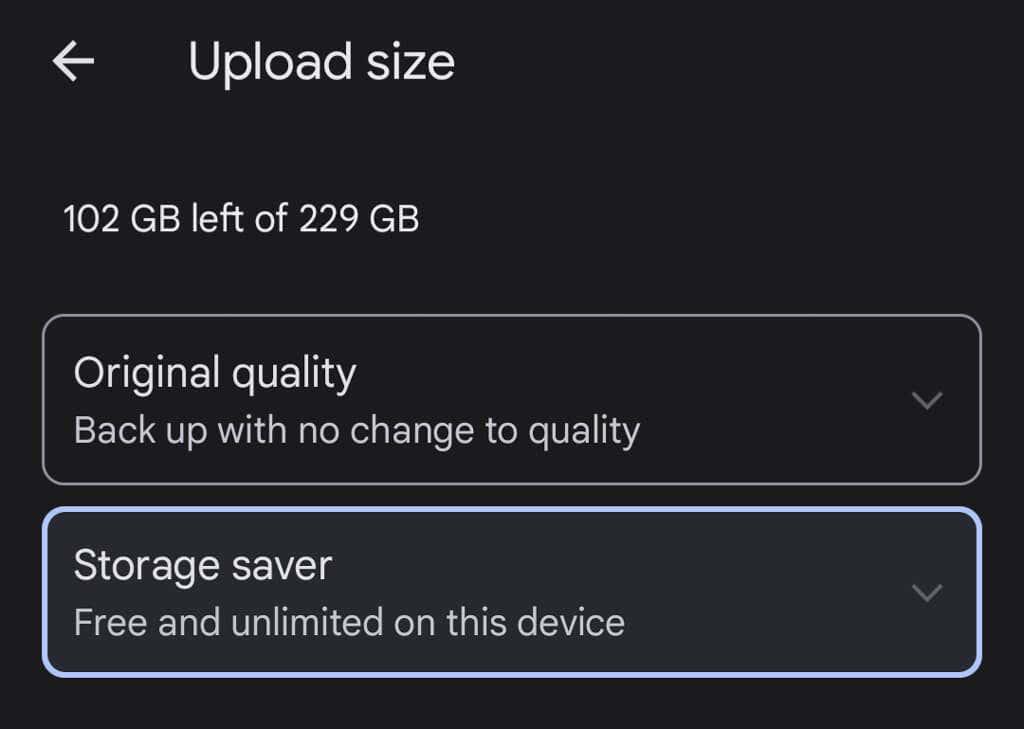
Velg deretter Bilder-innstillinger > Sikkerhetskopiering og synkronisering > Last opp størrelse . Det er der du kan velge å sikkerhetskopiere bildene dine med originalkvalitet eller redusere kvaliteten på de opplastede bildene litt.
13. Del bilder og album
Det er mange delingsalternativer inne i Google-bilder. Del individuelle bilder eller hele album med bestemte personer, eller lag en lenke som alle kan bruke. Hvis du legger til flere bilder i et delt album, vil folk du har delt albumet med (eller som har lenken) kunne se de nye bildene du legger til i albumet.
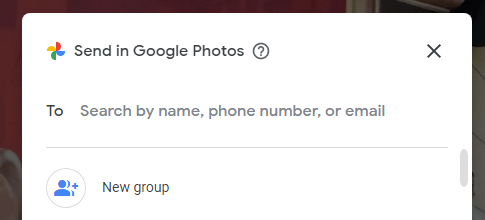
Når du deler et bilde fra Google Foto-appen, vil du se alternativer for deling via Google Foto eller andre meldings- og sosiale medier-apper.
14. Lag fotobøker
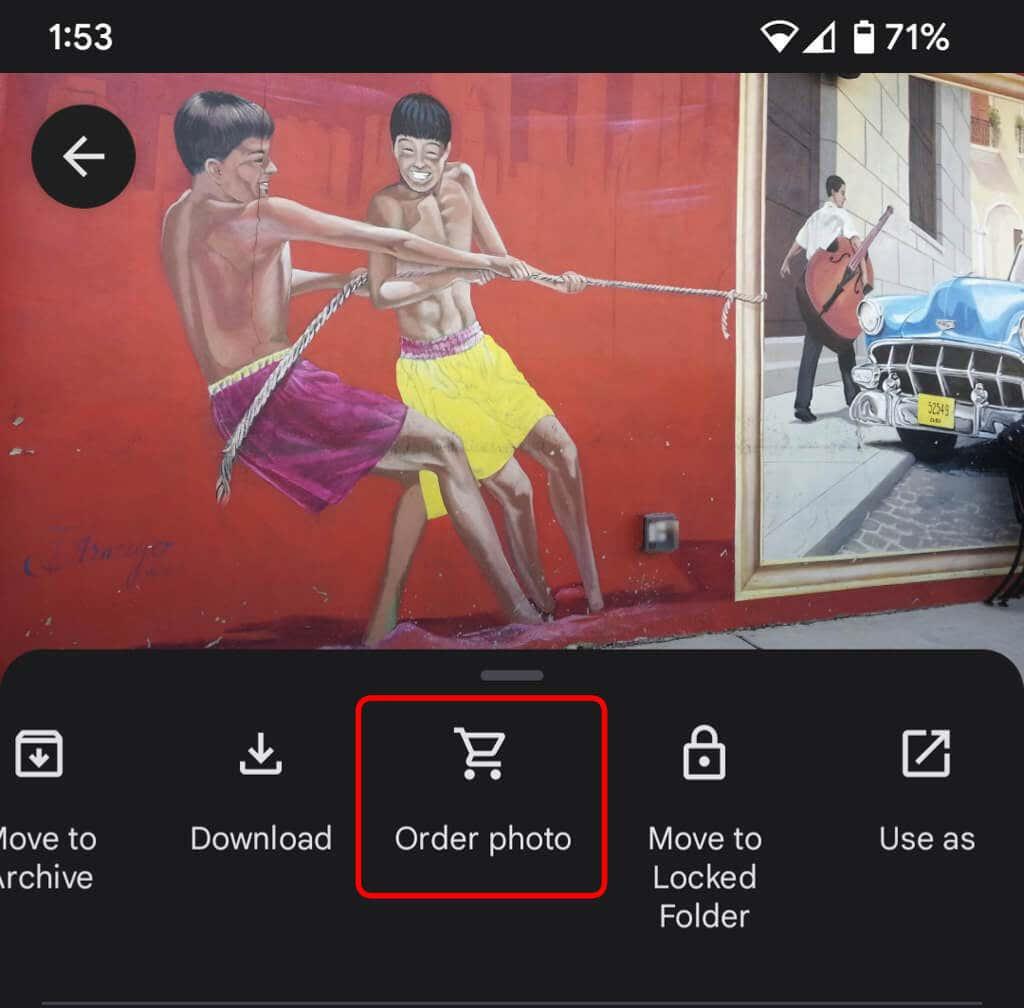
Mens digitale bilder er flotte, er det også fint å ha noe fysisk du kan holde. På skrivebordssiden velger du Print Store for å sette sammen de beste bildene dine til en fotobok. I appen velger du Mer - ikonet (tre prikker) og velger Bestill bilde . Du kan lage en fotobok, bestille et fotoutskrift eller lage et lerretsutskrift av bildet. Disse er utmerkede gaver, spesielt til foreldre og besteforeldre.
15. Bruk låste mapper for bedre sikkerhet
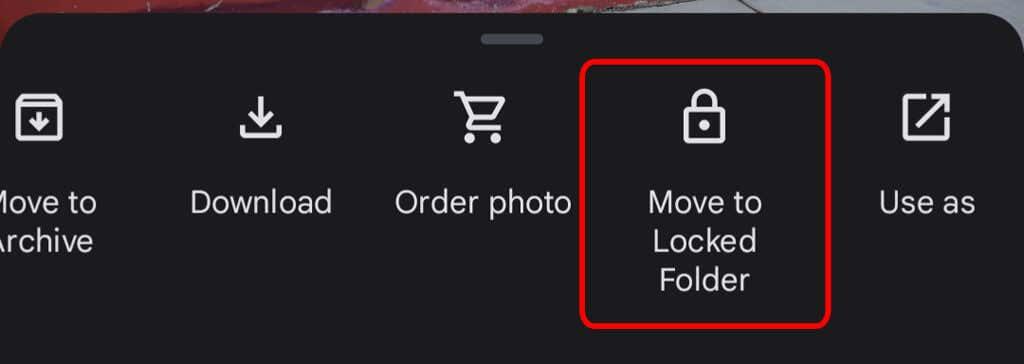
For å flytte et bilde på enheten til en låst mappe, velg Mer - ikonet og Flytt til låst mappe . Å flytte et bilde til en låst mappe betyr at det blir skjult fra andre områder av Google Foto og andre apper på enheten din. Bildet vil ikke bli sikkerhetskopiert eller delt, og det vil bli slettet hvis du avinstallerer Google Foto.
16. Aktiver Sikkerhetskopiering og synkronisering
Så snart du installerer Google Foto-mobilappen på telefonen din, blir du bedt om å aktivere Sikkerhetskopiering og synkronisering. Denne funksjonen lagrer automatisk nye bilder og videoer når du har internettilgang, noe som er flott hvis du ikke har mye lagringsplass på enheten. Da vil du alltid kunne finne bildene og videoene dine i Google Foto-biblioteket ditt. Du kan sette den til kun å sikkerhetskopiere og synkronisere når du er koblet til wi-fi.
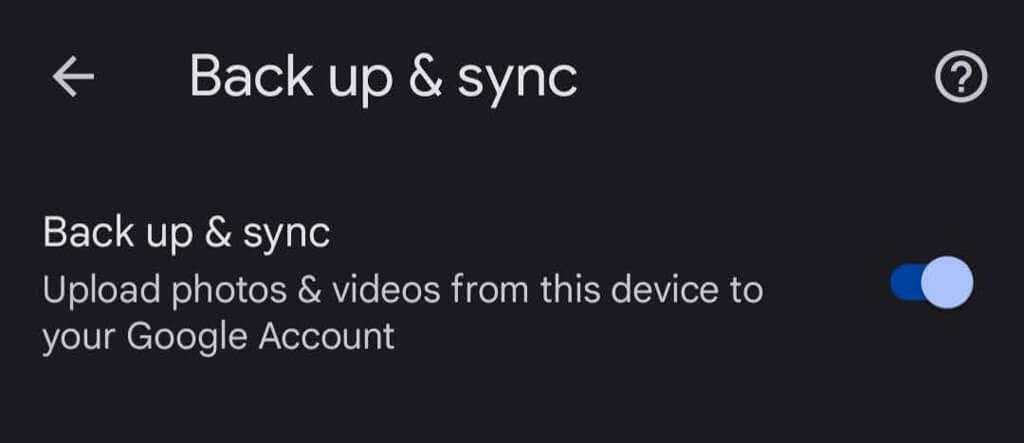
Hvis du er en iPhone-bruker og allerede sikkerhetskopierer bildene dine til iCloud, er Googles Back Up & Sync-funksjon en flott andre forsvarslinje. I appen trykker du på profilbildet ditt og velger deretter Fotoinnstillinger > Sikkerhetskopier og synkroniser .